Como redefinir a senha da conta Microsoft no PC e no Xbox
A conta da Microsoft é essencial no Windows 11/10/8. É a porta de entrada para outras contas, como Skype e Xbox, e serviços como baixar aplicativos da Windows Store. Sem a senha da conta da Microsoft, você ficará bloqueado de e-mails, documentos, Windows Store e muito mais. Se você se encontrar em uma situação infeliz, não se preocupe. Este guia explica como fazer Redefinição de senha da conta Microsoft no seu computador, laptop ou Xbox rapidamente.
CONTEÚDO DA PÁGINA:
Parte 1. Como redefinir a senha da conta Microsoft via recuperação oficial
Na verdade, a Microsoft oferece uma interface para redefinir a senha da conta Microsoft. Essa maneira requer o endereço de e-mail que está associado à sua conta ou um e-mail acessível e um computador acessível com uma conexão de internet.
Como redefinir a senha da conta Microsoft em um PC
Passo 1. Para redefinir sua senha, visite account.live.com/password/reset em um navegador da web. Insira sua conta da Microsoft, que geralmente é um endereço de e-mail, número de telefone ou nome do Skype, e clique em Next botão.

Passo 2. Insira o código de verificação gerado no seu aplicativo autenticador e clique em Next botão.
Se você não tiver o aplicativo autenticador, pressione o botão Use uma opção de verificação diferente link e selecione seu e-mail ou número de telefone alternativo. Insira o endereço de e-mail ou os últimos 4 dígitos do seu número de telefone e clique em Obter código. Em seguida, insira o código de verificação e clique em Next.
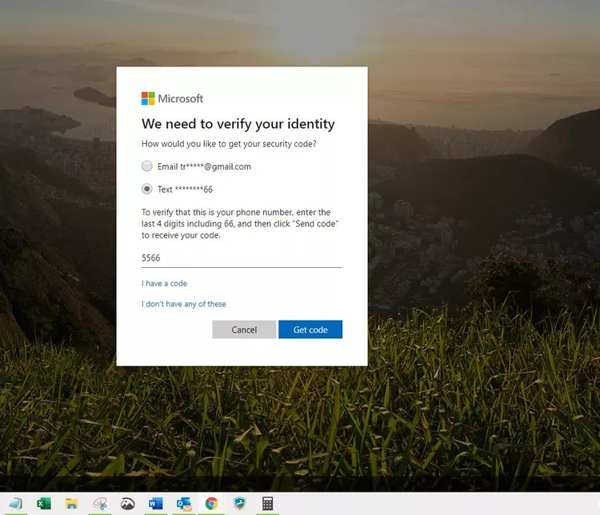
Se nenhuma delas estiver disponível, clique em Não tenho nenhuma delas e preencha um questionário incluindo perguntas de segurança da conta.
Passo 3. Quando o Redefinir senha tela aparece, digite uma nova senha seguindo a regra e digite-a novamente. Clique no Next botão para confirmar a ação.
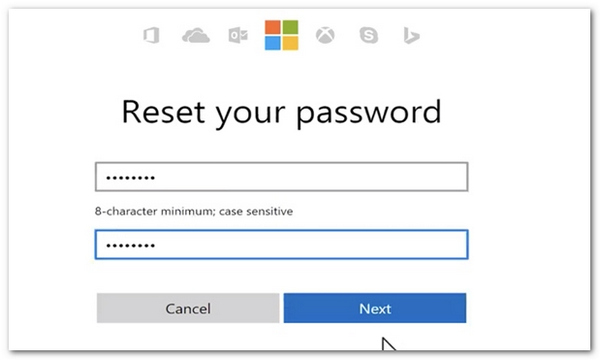
Nota: Se você tiver configurado a verificação em duas etapas para sua conta da Microsoft, precisará verificar sua identidade com pelo menos duas abordagens. Se você gerar o código de verificação no aplicativo autenticador, por exemplo, precisará receber outro código por e-mail ou número de telefone.
Como redefinir a senha da conta Microsoft no Xbox
Passo 1. Ligue seu console Xbox e insira sua conta na tela de login.
Passo 2. Para redefinir a senha da sua conta Microsoft, pressione Eu esqueci minha senha, introduzir o CAPTCHA texto para verificar se você não é um robô.
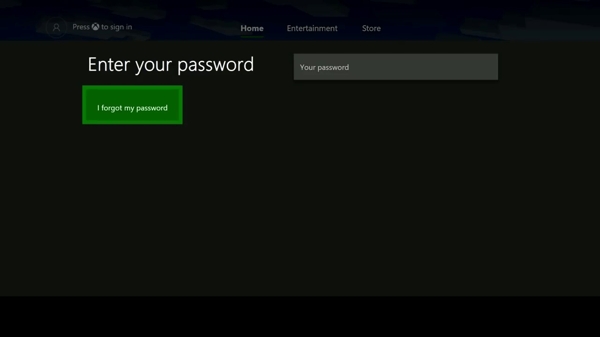
Passo 3. Clique na Next botão para enviar o código de segurança para seu e-mail ou número de telefone. Em seguida, insira o código e clique em Entrar.
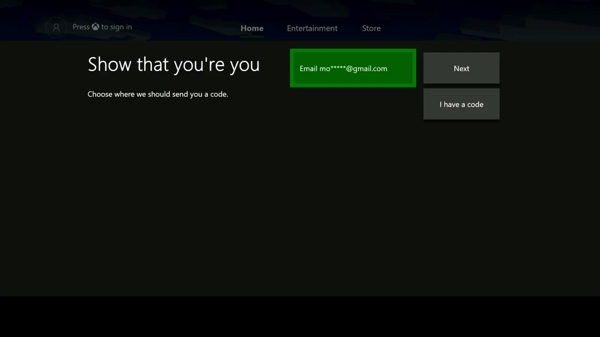
Passo 4. Por fim, digite uma nova senha e clique em Entrar.
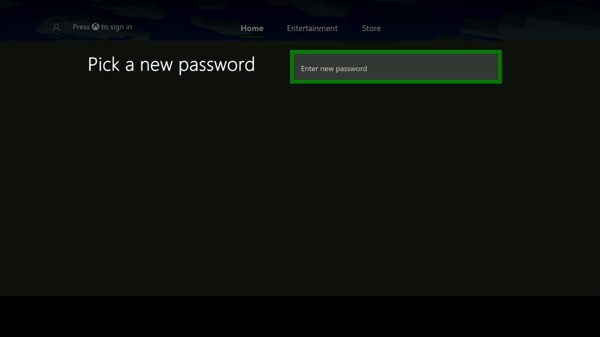
Nota: Se você estiver usando um Xbox 360, o processo é similar. Ao definir uma nova senha, você pode precisar digitá-la duas vezes.
Parte 2. Como ignorar a conta da Microsoft do Windows 11 sem credenciais
As senhas do seu computador Windows 11 e da conta Microsoft são diferentes. Mas suponha que você use uma conta Microsoft para fazer login no seu sistema Windows. Nesse caso, é possível ignorar uma conta Microsoft Windows 11 com Redefinição de senha do Apeaksoft Windows quando você esquece a senha da Microsoft. Esteja ciente de que esta maneira permite que você recupere o acesso ao seu Windows 11, mas não altera a senha da sua conta Microsoft.
Principais recursos da redefinição de senha do Windows
• Redefina a senha do Windows com um único clique.
• Trabalhe em contas de administrador e de usuário.
• Crie uma nova conta para o Windows.
• Integre uma interface amigável.
• Compatível com Windows 11/10/8/7/XP/Vista.
Download seguro
Como ignorar a conta da Microsoft no Windows 11
Passo 1. Crie uma mídia inicializável
Instale o Windows Password Reset em um computador ou laptop Windows acessível e abra-o. Insira um DVD ou CD em branco no computador, escolha seu disco na lista suspensa em Criar CD / DVD de redefinição de senha, e clique no botão Gravar CD / DVD botão.
Se você não tiver um CD ou DVD, insira uma unidade flash USB vazia na máquina e selecione-a em Criar senha redefinida USB Flash DriveE clique Queimar USB em vez disso. Aguarde a conclusão do processo e ejete o dispositivo inicializável.
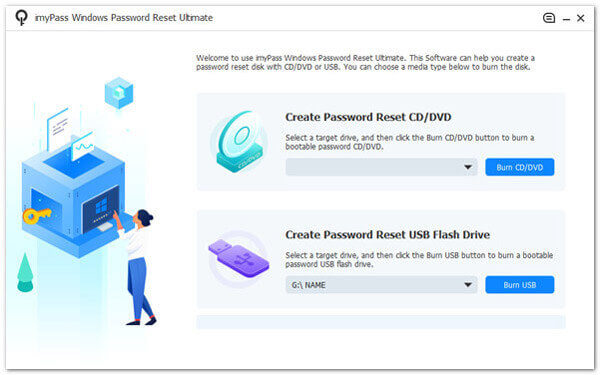
Passo 2. Inicialize seu PC
Insira a mídia inicializável que você acabou de criar em outro computador no seu PC e ligue-o. Se ele não executar a mídia inicializável automaticamente, digite o Menu de inicialização interface com a combinação de botões correta. Você pode encontrá-lo online ou no site do fabricante. Em seguida, escolha sua unidade USB ou unidade de CD/DVD de acordo com o tipo de sua mídia inicializável e saia Menu de inicialização.
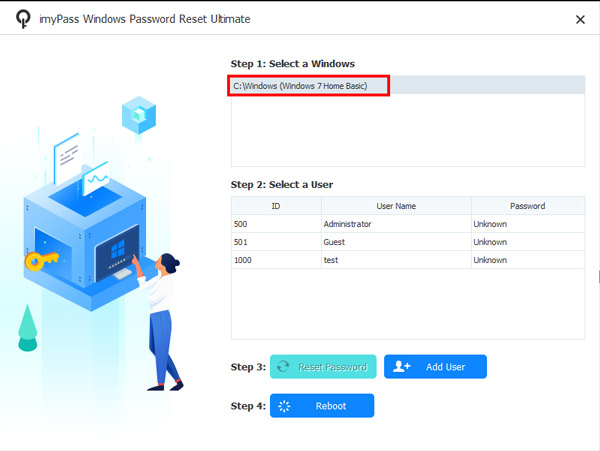
Passo 3. Redefinir senha
Selecione o sistema operacional desejado se você tiver vários sistemas em seu PC. Escolha sua conta em Selecione um usuário seção e clique Trocar a senha. Se solicitado, confirme sua ação. Então ejete a mídia inicializável, reinicie seu PC e faça login com ela rapidamente.
Além disso, você pode criar uma nova conta para seu PC diretamente. Para fazer isso, clique no Adicionar usuário botão em vez do Trocar a senha botão. Em seguida, preencha o formulário com um novo nome de usuário e senha.
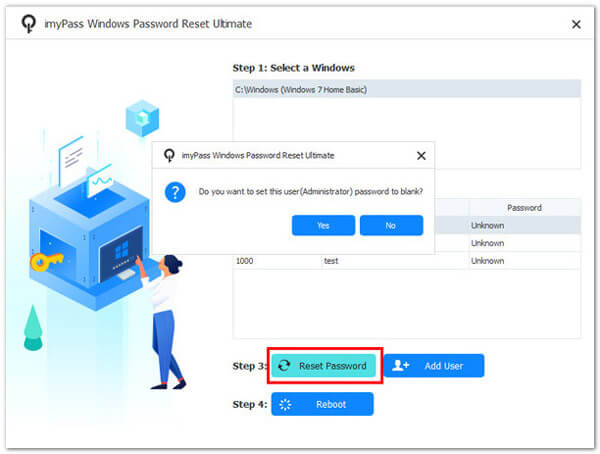
Leitura
Parte 3. Perguntas frequentes sobre redefinição de senha de conta da Microsoft
A senha da minha conta da Microsoft é a mesma que a senha do Outlook?
Sim. Sua senha do Outlook é a mesma que a senha da sua conta Microsoft. Além disso, você pode usar a mesma conta e senha para acessar o Skype e outros serviços Microsoft.
Posso ver a senha da minha conta Microsoft?
Sim, há algumas maneiras de visualizar a senha da sua conta Microsoft. Em um telefone ou laptop, você pode verificar o aplicativo Microsoft para obter as informações da conta. Ou você pode visualizar sua senha no seu console de jogo, no seu gerenciador de senhas ou em um navegador da web.
Como entrar no Windows 11 com uma conta da Microsoft?
Se você quiser mudar sua conta local para uma conta da Microsoft, abra o aplicativo Configurações no seu PC e selecione Contas e Sua informação. Em seguida, selecione Entrar com uma conta da Microsoft. Em seguida, siga as instruções para entrar no seu PC com sua conta da Microsoft.
Conclusão
Este guia discutiu como redefinir a senha da sua conta Microsoft no Windows e no Xbox. Quando você esqueceu sua senha, você pode seguir nossos passos para redefini-la no seu PC ou console de jogo. O Apeakaoft Windows Password Reset permite que você ignore as credenciais da Microsoft ao acessar seu PC.
Artigos Relacionados
Esqueceu a senha do Windows? Quer recuperar e redefinir a senha do Windows? Você pode obter etapas detalhadas desta revisão da chave de senha do Windows.
Parece que o Windows não carregou corretamente e não consegue acessar o seu computador. Aqui está um tutorial para corrigir esse problema rapidamente.
Windows não pode acessar o dispositivo especificado, caminho ou erro de arquivo aparece na tela? Siga nossos guias passo-a-passo para consertá-lo e acessar o arquivo normalmente.
Windows 7 preso no loop de reparo de inicialização sem parar? Aqui está o nosso tutorial para se livrar do loop de reparo de inicialização e recuperar dados perdidos após a solução de problemas.

